Administration > Groups > Add group
You can create a new group on the memoQ TMS here.
Navigation
Melden Sie sich bei memoQweb als Administrator an.
On the left sidebar, click the Administration ![]() icon.
icon.
Klicken Sie im Fenster Administration auf die Schaltfläche Gruppen. Der Bildschirm Gruppen öffnet sich.
Klicken Sie in der oberen rechten Ecke auf die Schaltfläche Gruppe hinzufügen. Der Bildschirm Gruppe hinzufügen öffnet sich.
Möglichkeiten
Add a name and description for the new group
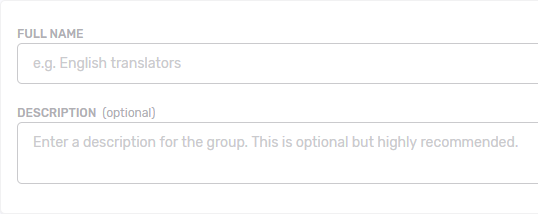
You need to enter the Vollständiger Name of the group. You should also enter a Description to make sure other users understand the group's purpose.
Choose subvendor and permission settings for the group
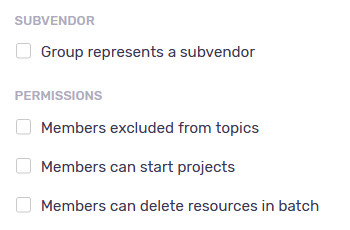
To make the new group a subvendor group: Check the Gruppe stellt einen Subvendor dar check box. Mitglieder können Aufgaben verwalten, die der Gruppe zugeordnet sind. Benutzer, die Sie hinzufügen, werden zu Managern dieser Gruppe. Manager können dieser Gruppe neue Benutzer hinzufügen, die für Administratoren und Projektmanager des memoQ TMSs nicht sichtbar sind. Mitglieder, die dieser Gruppe hinzugefügt werden, werden aus allen anderen Gruppen entfernt. Dieses Kontrollkästchen ist standardmäßig deaktiviert.
To prevent users in this group from using discussion topics (for example, for security and confidentiality reasons): Aktivieren Sie das Kontrollkästchen Mitglieder aus Diskussionen ausgeschlossen. Members will not see topics, regardless of their memberships in other groups.
To make users in this group light-weight project managers (who do not have all PM permissions): Aktivieren Sie das Kontrollkästchen Mitglieder können Projekte starten. To allow members to create online projects freely, choose Beliebige Online-Projekte. To allow them only template-based project creation, choose Nur über Vorlagen.
Hinweis: When you check Mitglieder können Projekte starten, the Zugewiesene Gruppen section appears with the list of other custom groups on the server. Check the check box next to a group to make its members available on projects started by the light-weight PM group. Built-in groups are not listed here, but subvendor groups are.
So erlauben Sie den Benutzern dieser Gruppe, mehr als eine Ressource auf einmal zu löschen: Aktivieren Sie das Kontrollkästchen Members can delete resources in batch.
Benutzer benötigen die entsprechende Berechtigung für die Ressourcen: Mitglieder von Gruppen, die diese Einstellung aktiviert haben, können nicht jede Ressource löschen: Sie benötigen die Berechtigungen Update oder Admin für die Ressourcen, um sie löschen zu können.
Choose members of the group
Berechtigungen in memoQ legen fest, ob ein Benutzer auf eine Ressource zugreifen kann und was er damit tun kann. Verwenden Sie Gruppen, um diesen Prozess zu erleichtern. Durch Gruppen können sie mehrere Benutzer gemeinsam verwalten: Hat eine Gruppe Zugriff auf etwas, haben auch alle ihre Mitglieder Zugriff darauf. Es ist viel einfacher einen neuen Benutzer zu einer Gruppe hinzuzufügen, als die einzelnen Benutzerberechtigungen zu ändern. Erhöhen Sie die Sicherheit, indem Sie Berechtigungen an Gruppen und nicht an einzelne Benutzer vergeben.
To add members to the group: Klicken Sie auf den Link Mitglieder hinzufügen. In the Mitglieder auswählen window, check the check boxes of the users you want to add to the group. So speichern Sie Ihre Änderungen: Klicken Sie auf die Schaltfläche Anwenden. So verwerfen Sie Ihre Änderungen: Klicken Sie auf den Link Abbrechen.
Wenn die Liste zu lang ist: Beginnen Sie, etwas in die Suchleiste oberhalb der Liste einzugeben. Sie sehen nur Elemente, die mit der von Ihnen eingegebenen Zeichenfolge übereinstimmen.
Choose language pairs for the group
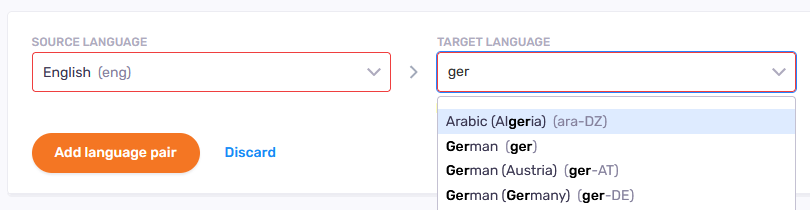
Start typing into the Ausgangssprache and Zielsprache boxes. Suggestions appear. Choose the language you want.
So fügen Sie eine weiteres Sprachpaar hinzu: Klicken Sie auf den Link Sprachpaar hinzufügen. A new row appears.
So löschen Sie ein Sprachpaar: Klicken Sie auf das Symbol Löschen ![]() rechts in der Zeile.
rechts in der Zeile.
Choose groups that members can manage (Light-weight PM groups only)
In the Zugewiesene Gruppen section, click the Zugewiesene Gruppe hinzufügen link. Check the check boxes of the groups you want to assign to the members of the group you are creating. So speichern Sie Ihre Änderungen: Klicken Sie auf die Schaltfläche Anwenden. So verwerfen Sie Ihre Änderungen: Klicken Sie auf den Link Abbrechen.
Abschließende Schritte
To save your changes and add the group: Klicken Sie auf die Schaltfläche Gruppe hinzufügen.
To return to the Gruppen screen without saving: Klicken Sie auf den Link Abbrechen.